Erstellung von Anwendungsprofilen
Ziel
In diesem Artikel werden die Schritte zum Konfigurieren der Erstellung von Anwendungsprofilen für CBW145AC beschrieben. Es wird auch die Vorteile und einen kleinen Kontext für Anfänger.
Wenn Sie die in diesem Dokument enthaltenen Begriffe nicht kennen, sehen Sie sich Cisco Business an: Glossar neuer Begriffe.
Unterstützte Geräte | Softwareversion
- 140AC (Datenblatt) | 10.0.1.0 (Laden Sie die aktuelle Version herunter)
- 141ACM (Datenblatt) | 10.0.1.0 (Laden Sie die aktuelle Version herunter)
- 142ACM (Datenblatt) | 10.0.1.0 (Laden Sie die aktuelle Version herunter)
- 143ACM (Datenblatt) | 10.0.1.0 (Laden Sie die aktuelle Version herunter)
- 240AC (Datenblatt) | 10.0.1.0 (Laden Sie die aktuelle Version herunter)
Was sollten Sie über die Erstellung von Anwendungsprofilen wissen?
Die Profilerstellung ist eine Teilmenge von Funktionen, die die Umsetzung von Unternehmensrichtlinien ermöglichen. Mit dieser Funktion können Sie als Administrator Datenverkehrstypen zuordnen und priorisieren. Wie Regeln entscheiden, wie der Datenverkehr klassifiziert oder verworfen wird. Das Cisco Business Mesh Wireless-System bietet Funktionen zur Erstellung von Client- und Anwendungsprofilen. Der Zugriff auf ein Netzwerk als Benutzer beginnt mit vielen Datenaustauschvorgängen, darunter auch der Art des Datenverkehrs. Die Richtlinie unterbricht den Datenverkehrsfluss, um den Pfad zu leiten, ähnlich wie ein Flussdiagramm. Weitere Richtlinienfunktionen sind Gastzugriff, Zugriffskontrolllisten und QoS. Jede dieser Funktionen hat ihre eigenen Vor- und Nachteile.
Was sollte ich über die Erstellung von CBW-Anwendungsprofilen wissen?
Viele Wireless Mesh-Lösungen können Funktionen wie die Erstellung von Anwendungsprofilen weglassen. Würde die Bandbreite unbegrenzt sein, hätte diese Funktion weniger Einsatzmöglichkeiten. Zurück in der realen Welt müssen wir möglicherweise die Einstellungen für die Behandlung von Datenverkehrstypen festlegen. Die CBW-Serie ermöglicht eine umfassende Kontrolle über viele gängige Anwendungstypen. So kann beispielsweise der Durchsatz für das Streaming über Services wie Netflix verwaltet werden.
Konfigurieren der Anwendungsprofilierung
Hilfe für Anfänger
In diesem umblätterten Abschnitt finden Sie Tipps für Anfänger.
Anmeldung
Melden Sie sich bei der Webbenutzeroberfläche des primären Access Points an. Öffnen Sie dazu einen Webbrowser, und geben Sie https://ciscobusiness.cisco.com ein. Möglicherweise erhalten Sie eine Warnung, bevor Sie fortfahren. Geben Sie Ihre Anmeldeinformationen ein. Sie können auch auf den primären Access Point zugreifen, indem Sie https://[ipaddress] (des primären Access Points) in einen Webbrowser eingeben.
Quick-Info
Wenn Sie Fragen zu einem Feld in der Benutzeroberfläche haben, suchen Sie nach einem Tooltipp, der wie folgt aussieht: ![]()
Probleme beim Auffinden des Symbols "Hauptmenü erweitern"?
Navigieren Sie zum Menü auf der linken Seite des Bildschirms. Wenn Sie die Menütaste nicht sehen, klicken Sie auf dieses Symbol, um das Menü auf der Seitenleiste zu öffnen.
Cisco Business-App
Diese Geräte verfügen über begleitende Apps, die einige Verwaltungsfunktionen mit der Webbenutzeroberfläche teilen. Nicht alle Funktionen der Webbenutzeroberfläche sind in der App verfügbar.
Häufig gestellte Fragen
Wenn Sie immer noch offene Fragen haben, können Sie sich unser Dokument mit häufig gestellten Fragen ansehen. Häufig gestellte Fragen
Schritt 1
Melden Sie sich bei Ihrem primären Access Point an.
Schritt 2
Navigieren Sie zum Menü auf der linken Bildschirmseite, wenn die Menütaste nicht angezeigt wird. 
Schritt 3
Das Überwachungsmenü wird standardmäßig geladen, wenn Sie sich beim Gerät anmelden. Sie müssen stattdessen auf Wireless Settings (Wireless-Einstellungen) klicken.
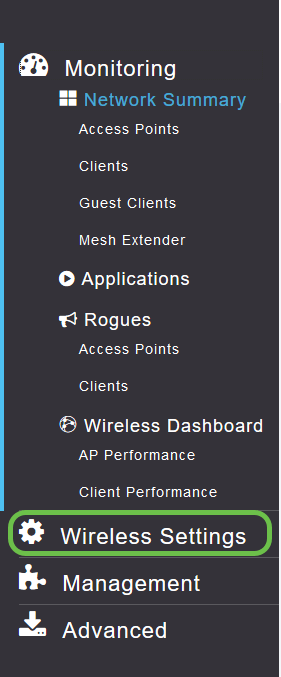
Die folgende Abbildung ähnelt der Anzeige, wenn Sie auf den Link Wireless Settings (Wireless-Einstellungen) klicken:
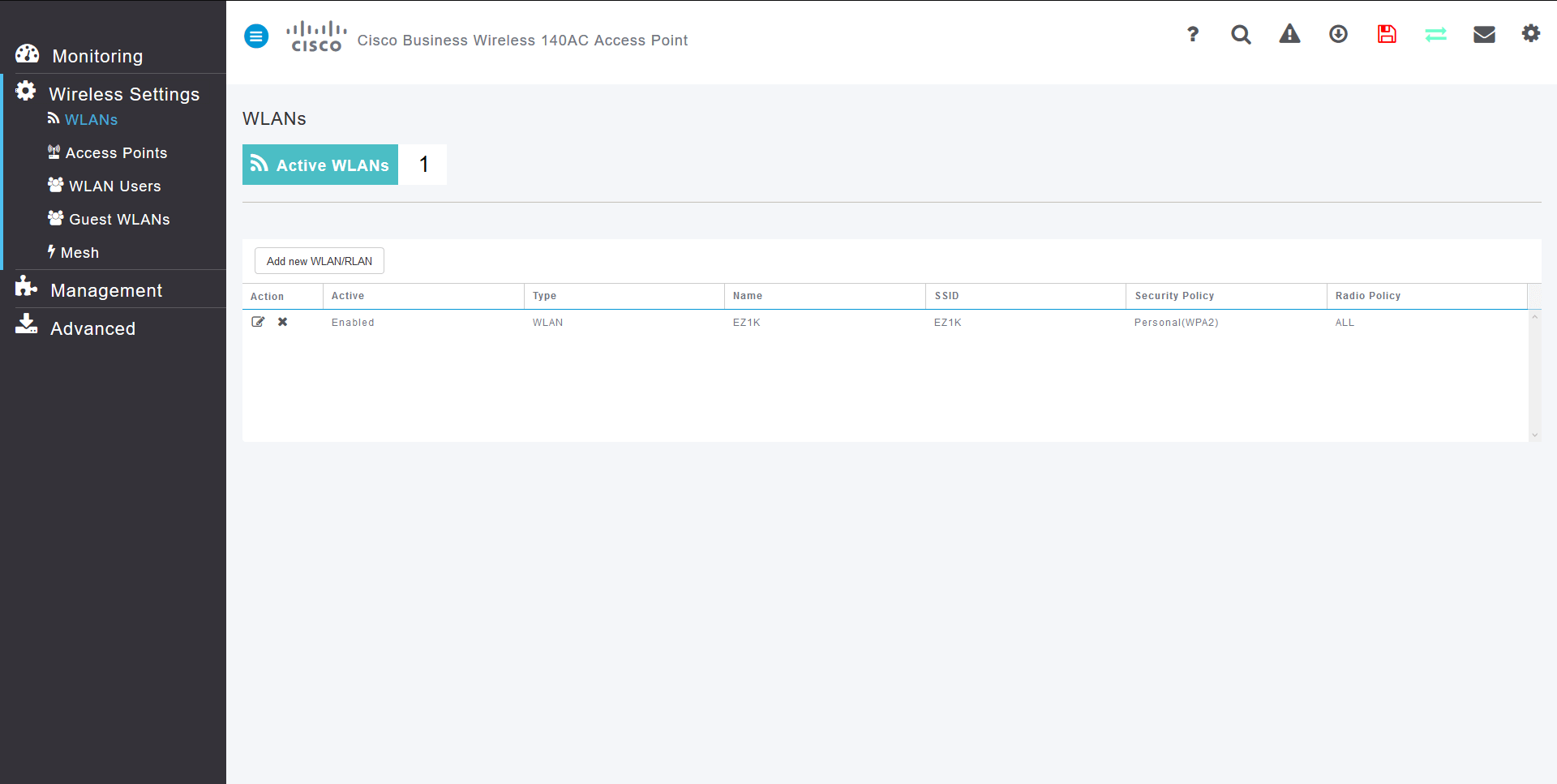
Schritt 4
Klicken Sie links neben dem Wireless Local Area Network (Wireless-LAN) auf das Symbol Edit (Bearbeiten), auf dem die Anwendung aktiviert werden soll.
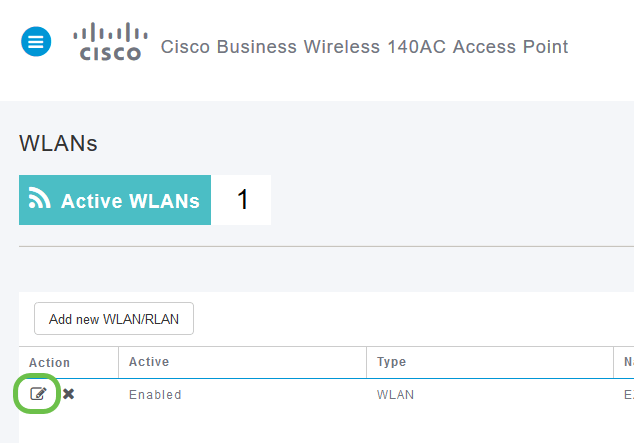
Wenn Ihr Gerät vor kurzem eingerichtet wurde, wird die Seite Edit WLAN (WLAN bearbeiten) wie folgt angezeigt:
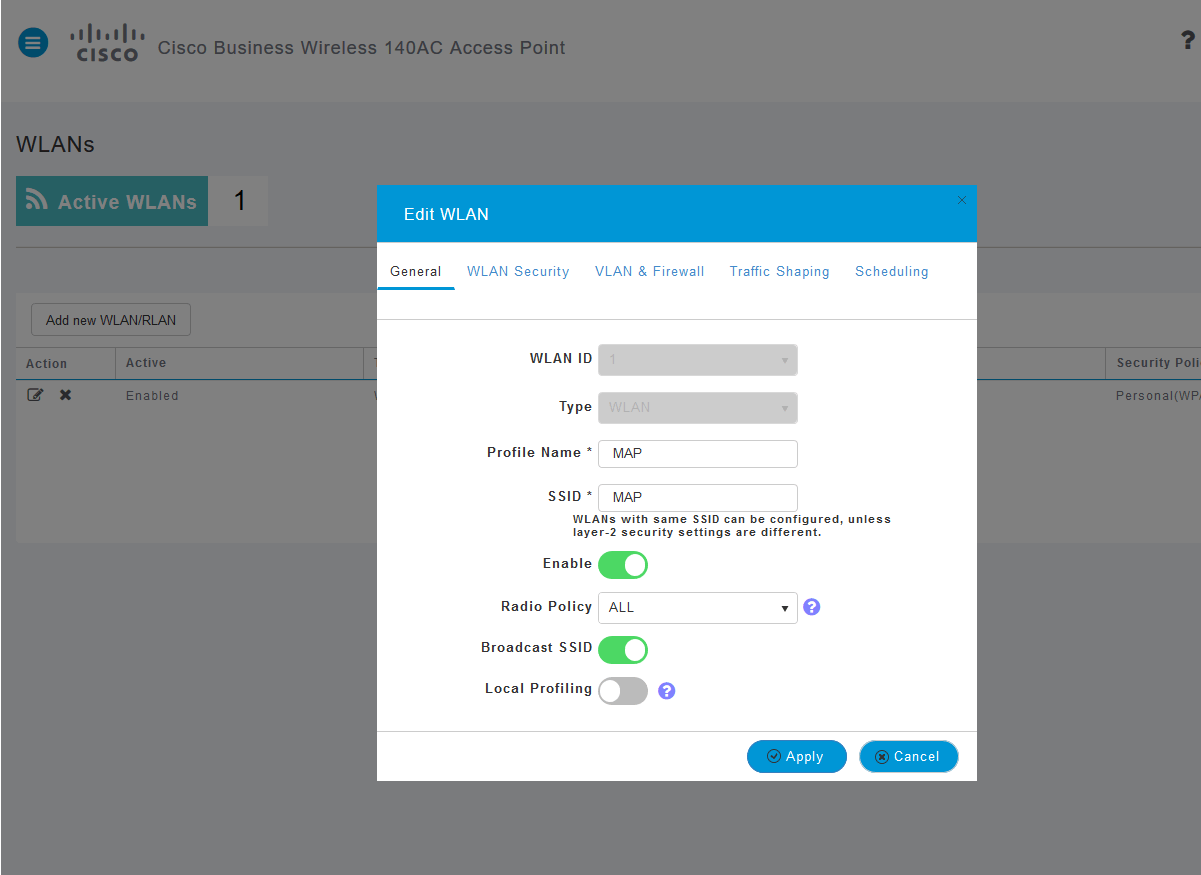
Schritt 5
Navigieren Sie zur Registerkarte Traffic Shaping, indem Sie darauf klicken.
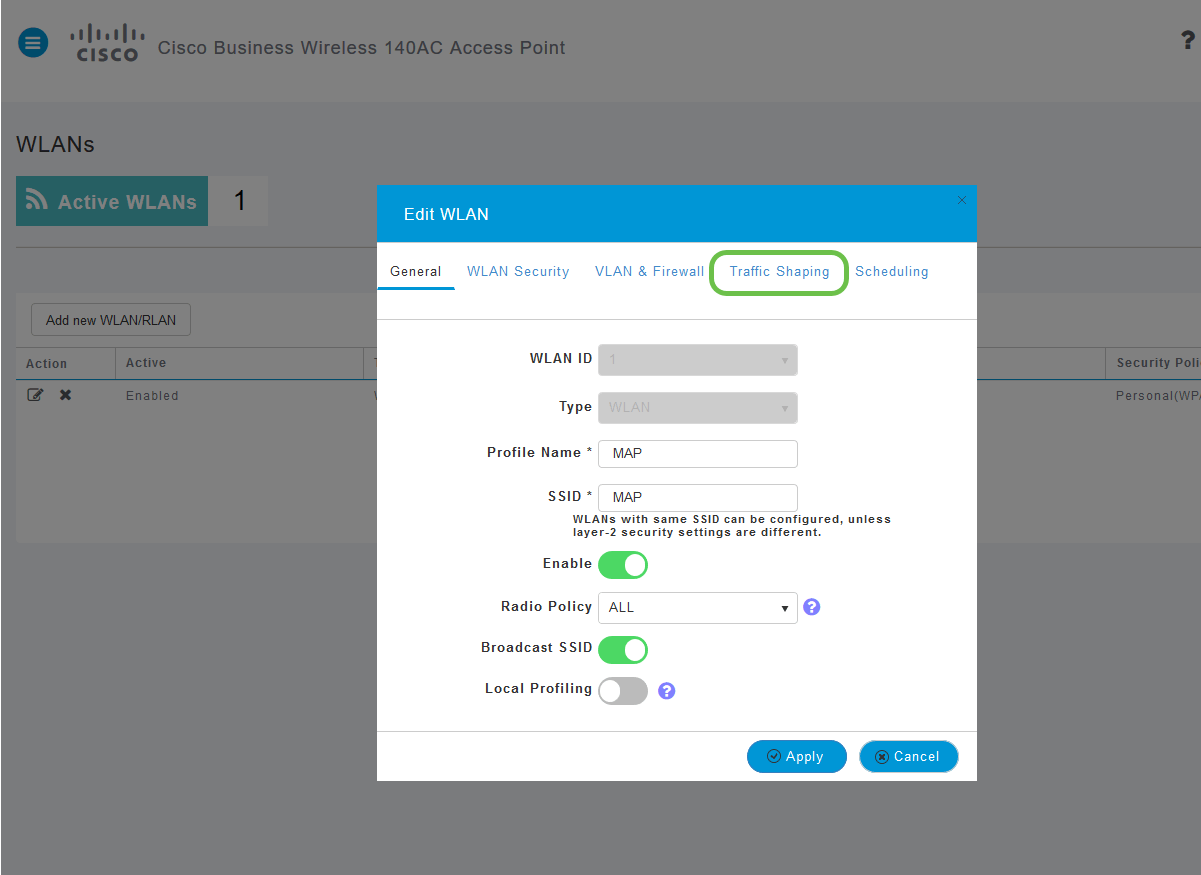
Ihr Bildschirm wird möglicherweise wie folgt angezeigt:
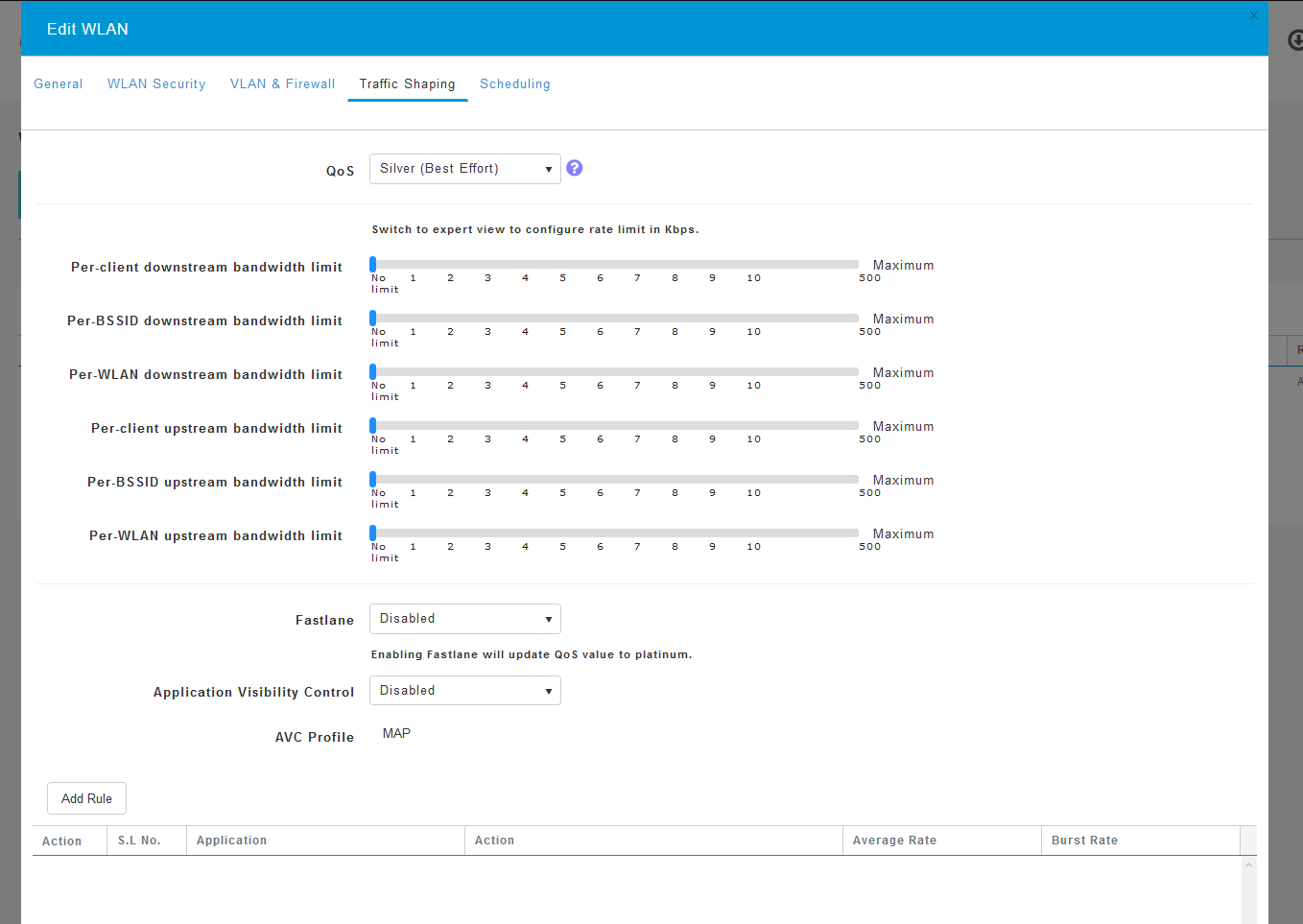
Schritt 6
Unten auf der Seite befindet sich das Application Visibility Control-Feature. Dies ist standardmäßig deaktiviert. Klicken Sie auf das Dropdown-Menü, und wählen Sie Enabled (Aktiviert) aus.
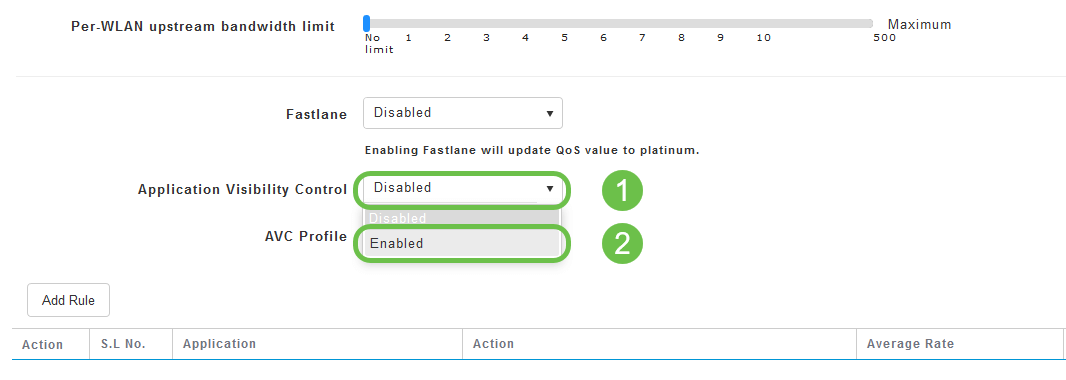
Schritt 7
Klicken Sie auf die Schaltfläche Übernehmen.
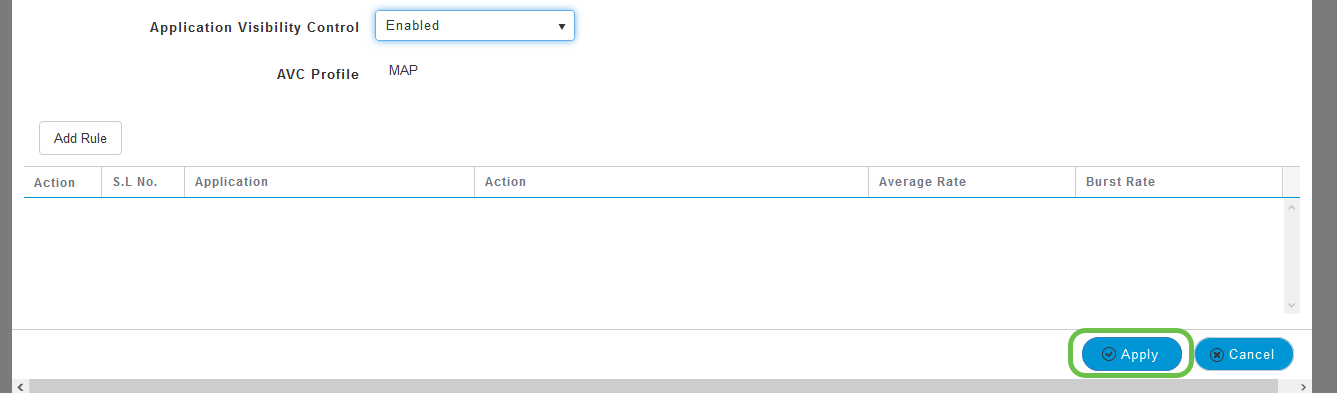
Diese Einstellung muss aktiviert werden, da die Funktion sonst nicht funktioniert.
Schritt 8
Klicken Sie nach dem Klicken auf Apply auf die Schaltfläche Cancel (Abbrechen), um das WLAN-Untermenü zu schließen. Klicken Sie dann in der linken Menüleiste auf das Menü Überwachung. Klicken Sie anschließend auf das Menüelement Anwendung.
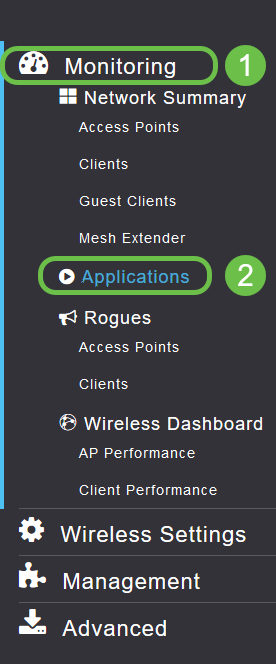
Wenn Sie keinen Datenverkehr zu einer Quelle hatten, ist Ihre Seite wie folgt leer:
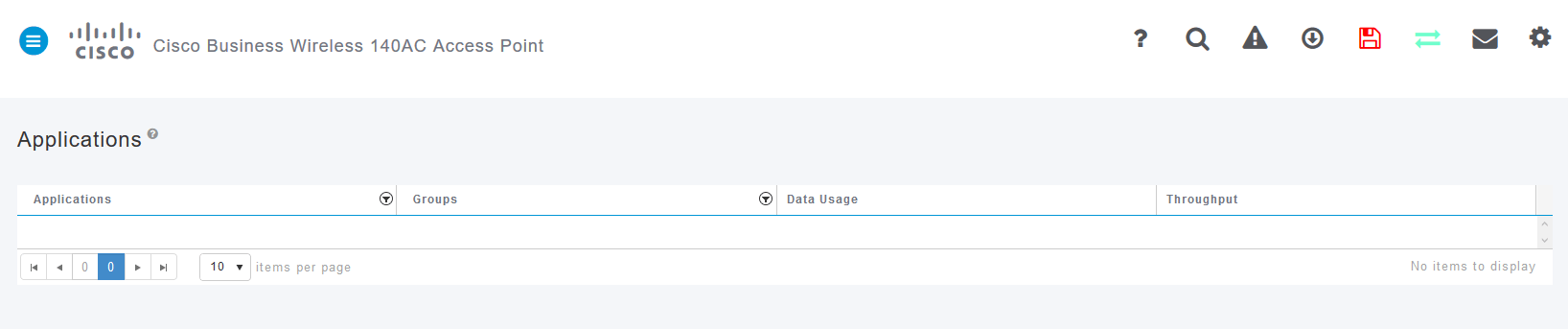
Auf dieser Seite werden folgende Informationen angezeigt:
-
Anwendung - umfasst viele verschiedene Typen
-
Gruppen: Gibt den Typ der Anwendungsgruppe an, um das Sortieren zu vereinfachen.
-
Datennutzung - Die von diesem Service insgesamt verwendete Datenmenge
-
Durchsatz - Die von der Anwendung genutzte Bandbreite
Sie können auf die Registerkarten klicken, um sie von der größten bis zur kleinsten sortieren zu lassen. Dadurch können Sie die größten Nutzer von Netzwerkressourcen identifizieren.
Diese Funktion ist sehr leistungsstark für die präzise Verwaltung Ihrer WLAN-Ressourcen. Im Folgenden finden Sie einige der gebräuchlichsten Gruppen und Anwendungstypen. Ihre Liste wird wahrscheinlich viele weitere enthalten. Dazu gehören:
Gruppen und Beispiele
-
Durchsuchen
-
EX: Client-spezifisch, SSL
-
-
E-Mail
-
EX: Outlook, SecurePop3
-
-
Sprach- und Videofunktionen
-
EX: WebEx, Cisco Spark,
-
-
Business-and-Productivity-Tools
-
EX: Microsoft Office 365
-
-
Backup und Speicherung
-
EX: Windows Azure
-
-
Privatnutzer-Internet
-
iCloud, Google Drive
-
-
Soziale Netzwerke
-
EX: Twitter, Facebook
-
-
Software-Updates
-
EX: Google Play, IOS
-
-
Instant Messaging
-
EX: Nachrichten
-
So sieht die Seite beim Ausfüllen aus:
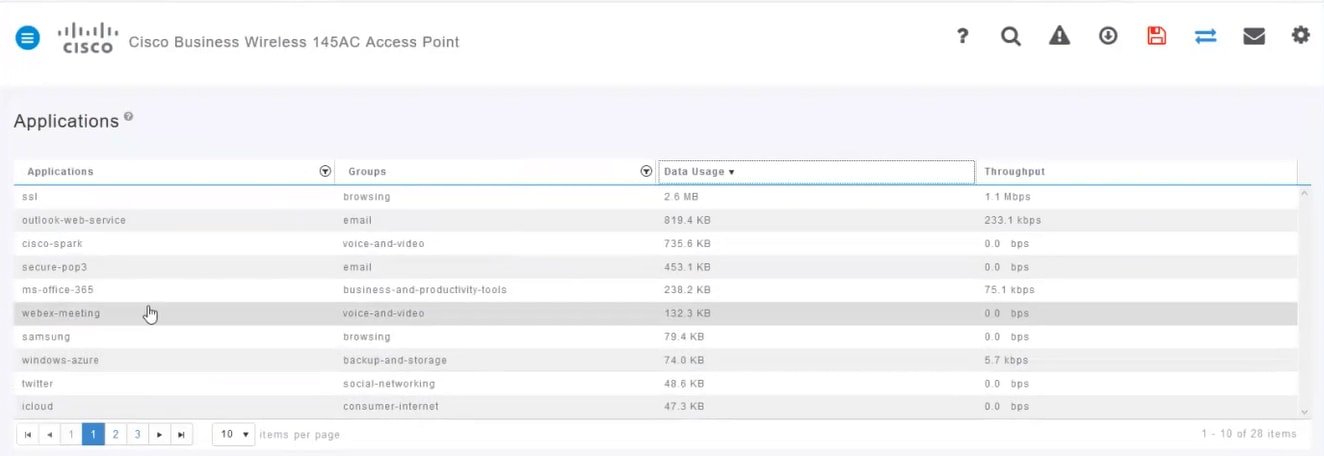
Jede Tabellenüberschrift kann sortiert werden - besonders nützlich für die Felder Datennutzung und Durchsatz.
Schritt 9
Klicken Sie auf die Zeile für den Datenverkehrstyp, den Sie verwalten möchten.
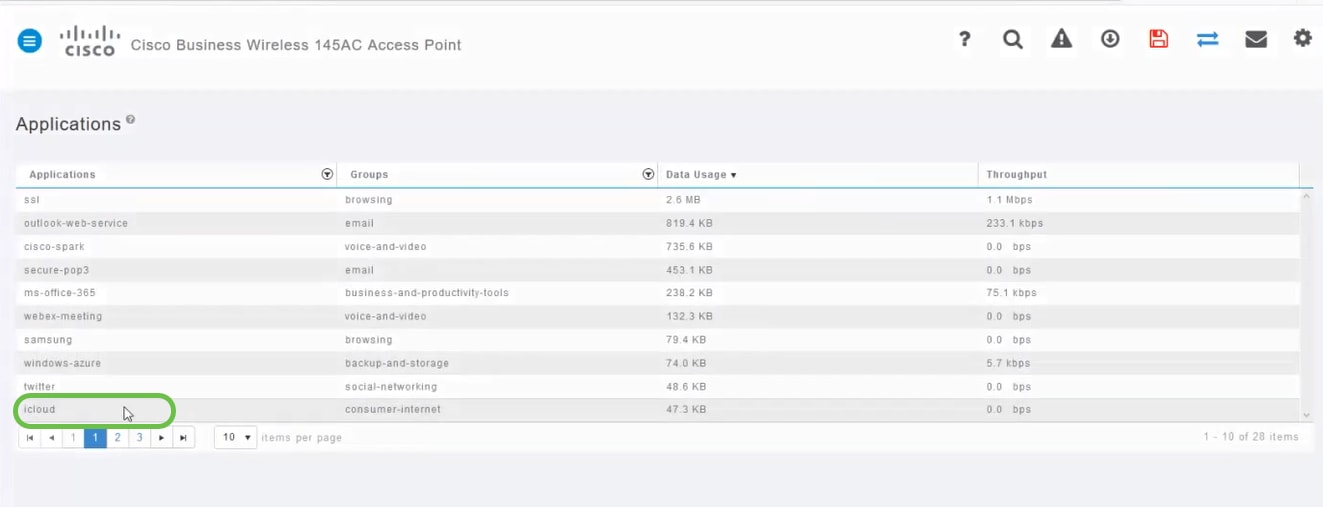
In den Screenshots wurden wir zu einem Gerät verschoben, dessen Datenverkehr verwaltet werden muss.
Schritt 10
Klicken Sie auf das Dropdown-Feld Aktion, um festzulegen, wie Sie diesen Datenverkehrstyp behandeln möchten.
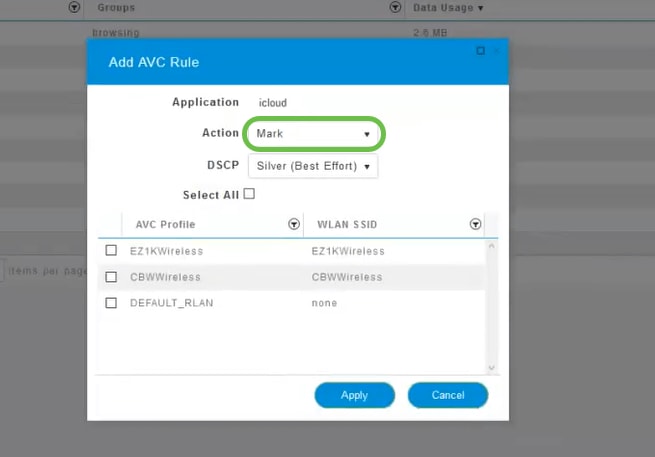
Für die Zwecke dieses Artikels verlassen wir diese Option bei Mark.
Maßnahmen zur Aufnahme des Datenverkehrs
-
Markierung: Unterteilt den Datenverkehrstyp in eine der drei Ebenen des Differentiated Services Code Point (DSCP), wobei festgelegt wird, wie viele Ressourcen für den Anwendungstyp verfügbar sind.
-
Verwerfen: Tun Sie nichts, außer den Datenverkehr zu verwerfen.
-
Übertragungsratenlimit - Ermöglicht Ihnen, die Durchschnittssätze und die Burst Rate in Kbit/s festzulegen.
Schritt 11
Klicken Sie jetzt auf das Dropdown-Feld für das DSCP-Feld, um eine der folgenden Optionen auszuwählen.
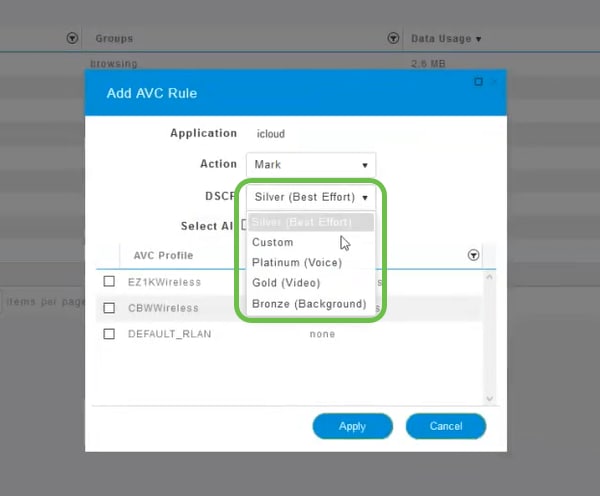
Nachfolgend sind die DSCP-Optionen für den zu markierenden Datenverkehr aufgeführt. Diese Optionen gehen von weniger Ressourcen zu mehr Ressourcen über, die für den zu bearbeitenden Datenverkehrstyp verfügbar sind.
-
Bronze (Hintergrund) - weniger
-
Silver (Best Effort)
-
Gold (Video)
-
Platinum (Sprache) Mehr
-
Benutzerdefiniert - Benutzerset
Als Webkonvention wurde der Datenverkehr in Richtung SSL-Browsing migriert, wodurch Sie nicht sehen können, was sich in den Paketen befindet, während diese von Ihrem Netzwerk in das WAN verschoben werden. Daher wird ein großer Teil des Web-Datenverkehrs auf SSL setzen. Wenn Sie SSL-Datenverkehr mit einer niedrigeren Priorität einstellen, kann dies sich negativ auf das Surfen auswirken.
Schritt 12
Wählen Sie nun die individuelle SSID aus, die diese Richtlinie ausführen soll. Alternativ können Sie auf Alle auswählen klicken.
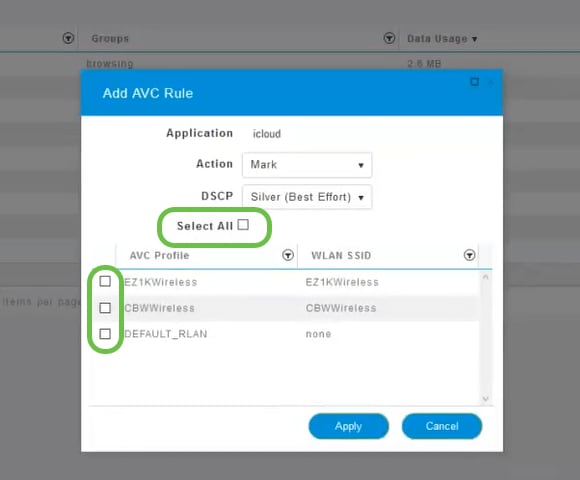
Schritt 13
Klicken Sie jetzt auf die Schaltfläche "Anwenden", um diese Richtlinie zu starten.
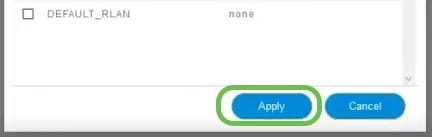
Abgerundet wird dies durch die Definition von zwei grundlegenden Anwendungsfällen:
-
Gäste/Benutzer streamen eine große Menge an Datenverkehr ab, um geschäftskritischen Datenverkehr zu verhindern. Sie können entweder die Priorität für Sprache erhöhen, die Priorität des Netflix-Datenverkehrs verringern, um die Dinge zu verbessern.
-
Das Herunterladen großer Software-Updates während der Geschäftszeiten kann eingeschränkt oder mit einer eingeschränkten Rate werden.
Fazit
Du hast es getan. Die Erstellung von Anwendungsprofilen ist ein sehr leistungsstarkes Tool, das auch durch die Aktivierung von Client Profiling weiter unterstützt werden kann.
Wenn Sie mehr über Mesh-Wireless erfahren möchten, lesen Sie einen der folgenden Artikel:
Cisco kontaktieren
- Eine Supportanfrage öffnen

- (Erfordert einen Cisco Servicevertrag)
 Feedback
Feedback